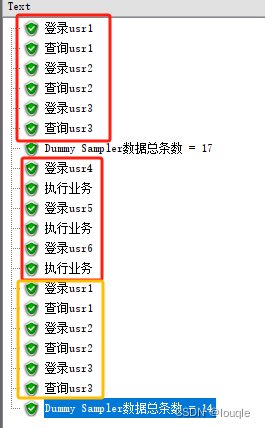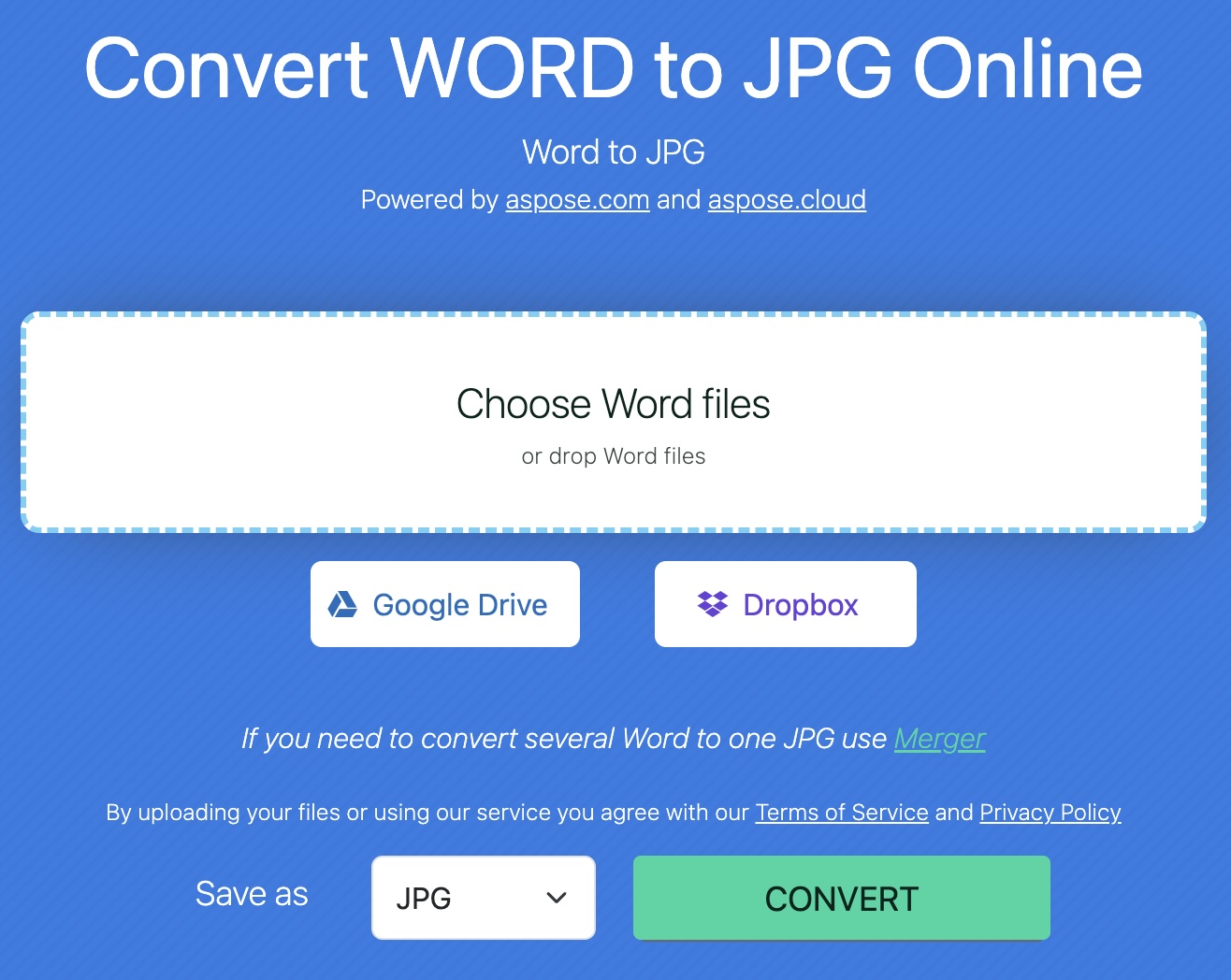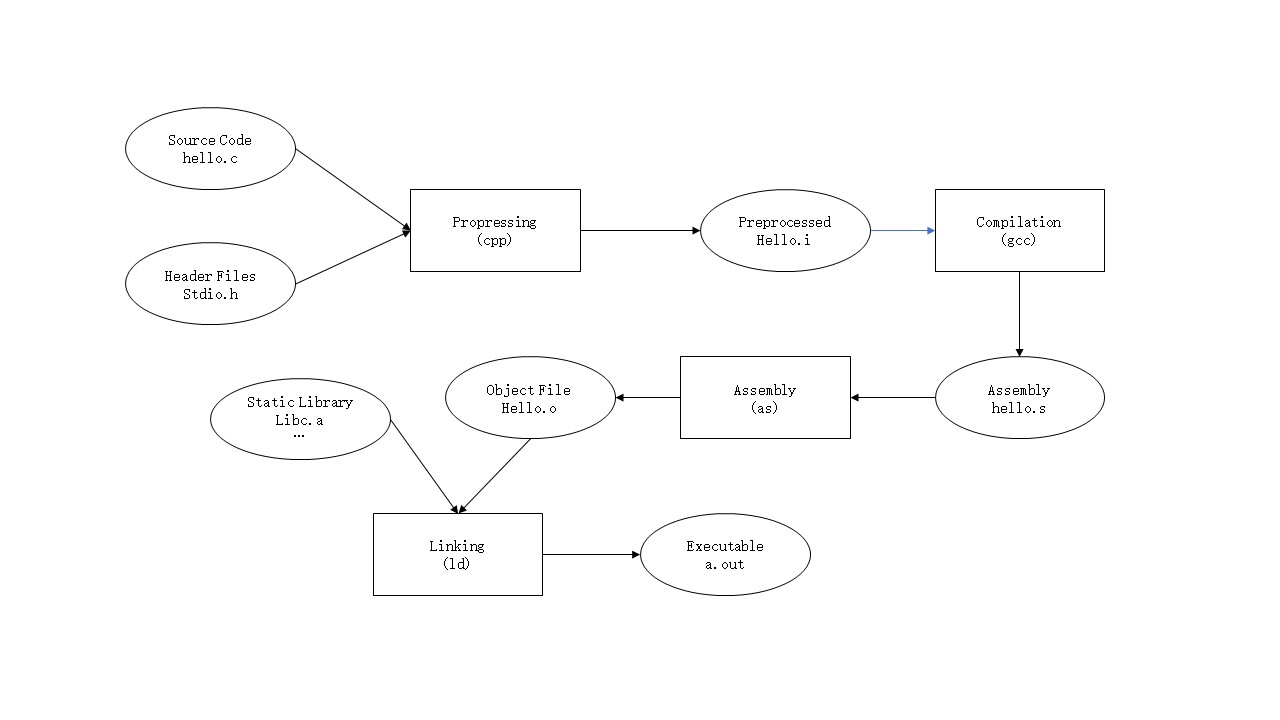当您的系统盘空间接近饱和时,了解硬盘空间的使用情况变得尤为重要。在这种情况下,您可以利用 Windows 内置的存储使用工具来快速查看哪些文件和应用程序占用了大量空间,并采取相应措施进行清理。此外,第三方工具如 WizTree 可以提供更深入的分析和更高级的清理选项。
使用 Windows 内置存储工具
- 打开“设置”。
- 转到“系统” > “存储”。
- “显示更多类别” 您将看到安装的应用、系统和保留、文档、视频、图片等类别占用空间的概览。


尽管 Windows 内置工具提供了基本的磁盘使用信息,但如果您需要更详细的分析,WizTree 是一个强大的替代品。
WizTree 简介
WizTree 是一款专为 Windows 用户设计的免费磁盘空间分析工具,以其极快的扫描速度和直观的用户界面而受到推崇。它能够帮助用户迅速定位到占用硬盘空间的文件和文件夹,无论是需要清理空间还是仅仅想要更好地管理磁盘使用情况。

WizTree 的特点包括:
- 快速扫描:WizTree 能够迅速扫描您的硬盘,并以树状图的形式展示结果,让您一目了然地看到哪些文件和文件夹占用了最多的空间。
- 深入分析:除了基本的文件和文件夹大小展示,WizTree 还允许用户深入到每个项目内部,查看其包含的文件和子文件夹的详细大小。
- 文件搜索:WizTree 提供了强大的搜索功能,允许用户根据文件名、大小或其他属性来搜索文件。
- 重复文件查找:WizTree 可以帮助您找到并管理重复的文件,这在释放磁盘空间时尤其有用。
- 右键集成:WizTree 可以集成到 Windows 资源管理器的右键菜单中,使得对特定文件夹的快速分析变得更加便捷。
- 便携性:WizTree 有便携式版本,您可以将其放在 USB 驱动器上,在任何计算机上使用而无需安装。
使用 WizTree 的好处:
- 节省时间:快速扫描功能帮助您迅速获得磁盘使用情况的概览。
- 释放空间:通过识别和删除大文件和重复文件,您可以释放宝贵的磁盘空间。
- 提高效率:直观的界面和强大的功能使磁盘空间管理变得更加高效。
使用 WizTree 完成磁盘空间分析后,您将得到一个清晰的视图,展示出哪些文件和文件夹占用了大量空间。对于那些您确定不再需要的大文件或重复文件,可以手动删除,或者使用 WizTree 的功能进行管理。而对于那些系统级别的清理任务,如清理系统还原点、临时文件、更新缓存等,手动删除可能既耗时又不安全。这时,DISM++ 的一键清理功能就显得尤为便捷和高效。
使用 DISM++ 进行系统清理
除了 WizTree,另一款强大的系统优化工具是 DISM++。它提供了图形界面,使得执行系统清理和优化变得简单。
使用 DISM++ 的好处:
- 一键清理:DISM++ 提供了一键清理功能,可以快速删除系统临时文件、缓存、日志等。
- 系统还原清理:可以清理旧的系统还原点和影子副本。
- 更新缓存清理:清除 Windows 更新留下的残留文件。
- 驱动包清理:删除不再需要的驱动程序包。
- 系统文件清理:清理系统中不再使用的文件,如 Windows 安装文件。
- 启动项管理:管理和优化启动项,加快系统启动速度。
如何使用 DISM++:
-
下载并且解压 DISM++,运行 DISM++ 并选择“空间回收”模块。

-
选择您希望清理的项目,点击“扫描”并查看结果。

-
选择要删除的垃圾文件并点击“清理”。

DISM++ 的其他功能:
除了其广受赞誉的清理功能,DISM++ 还包含了一系列高级系统优化工具,这些工具旨在帮助用户进一步提升 Windows 系统的运行效率和性能。其中包括:
- 启动项管理:允许用户查看和管理系统启动时运行的程序,帮助加快系统的启动过程。
- 系统优化:提供了多种系统优化设置,使用户能够根据个人需求调整系统性能和外观。
- 驱动管理:简化了驱动程序的备份、还原和卸载过程,确保硬件设备的最佳性能。
对于 DISM++ 这样一款强大的工具,它在系统维护和优化方面提供了巨大的帮助,但确实令人遗憾地注意到,自 2023 年 3 月 26 日以来,GitHub 上的项目更新似乎已经暂停。尽管缺乏更新可能引起一些担忧,但 DISM++ 依然是一款功能完备的工具,它的现有功能对于提升系统性能和响应速度仍然非常有价值。
结尾
当电脑的系统盘开始响起空间不足的警报时,我总得想办法清理一下。用 Windows 自带的工具可以快速找出那些占用空间的大文件,但如果想要更细致的分析,WizTree 绝对是个好帮手。至于系统级别的深度清理,DISM++ 以前一直是我的首选,尽管它在 GitHub 上的更新停在了去年的春天,但它依然是个不可多得的好工具。